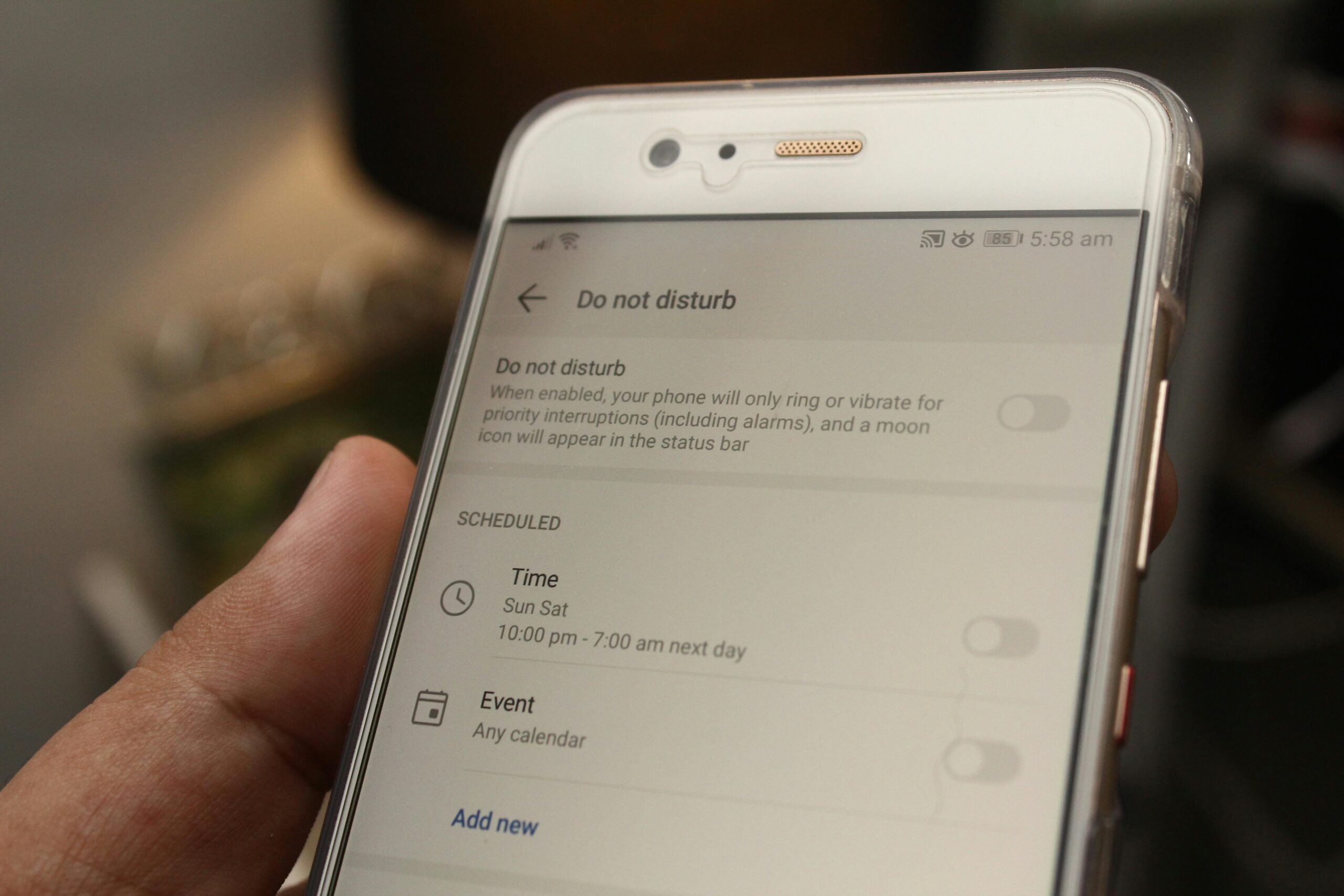- Formas de invocar Siri en iPhone: voz, botones, AirPods y CarPlay.
- Ámbitos clave: comunicación, música/podcasts, navegación y apps.
- Respuesta de Siri según modo silencio y ajustes de voz/idioma.
- Novedades: Apple Intelligence y atajos con ChatGPT para potenciarlo.
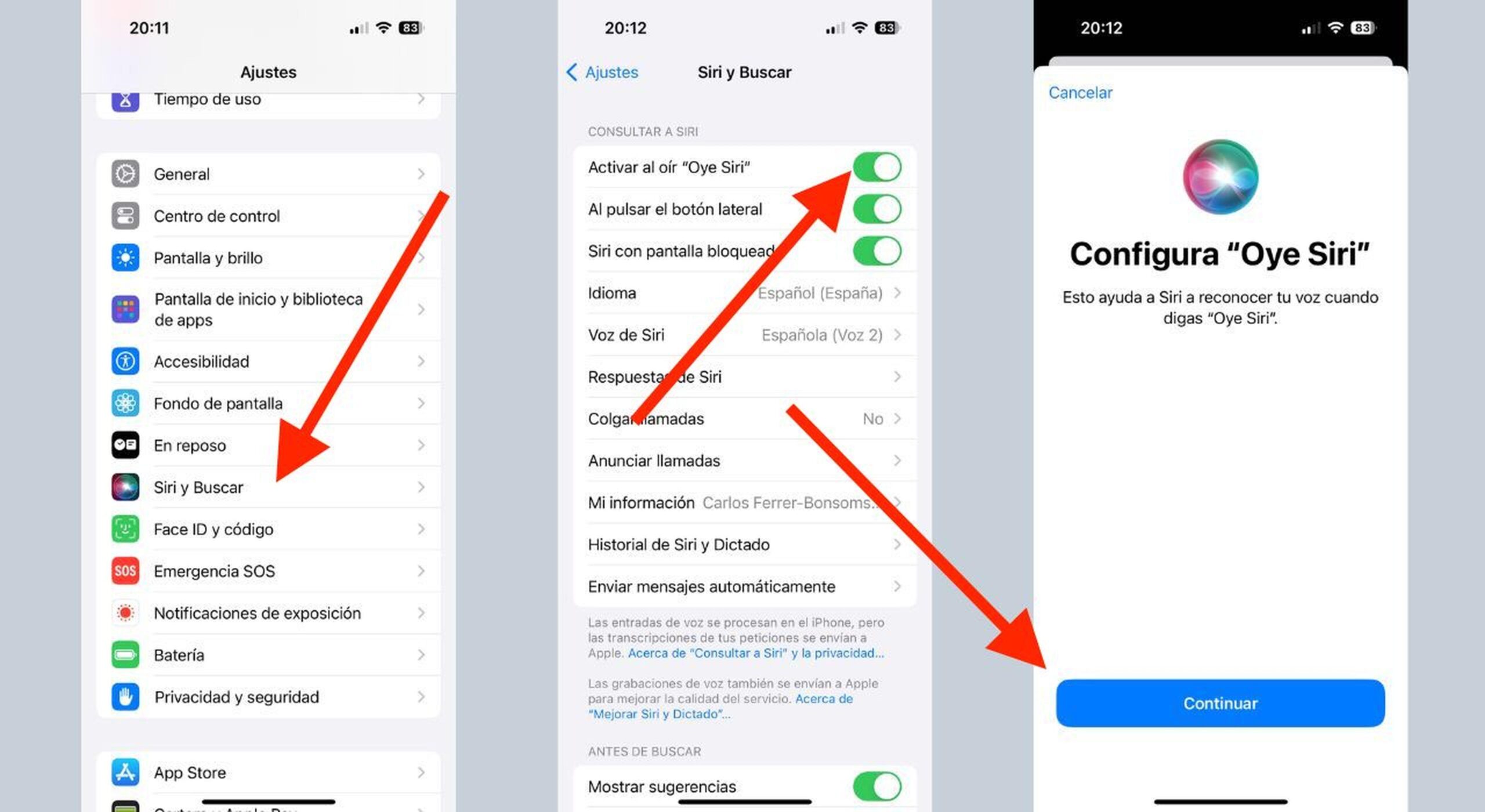
Si quieres sacarle partido a tu iPhone sin tocar apenas la pantalla, Siri es el asistente de voz de Apple pensado precisamente para eso: entender lo que dices, ejecutar acciones y responder a tus dudas con rapidez. Desde su llegada con el iPhone 4S, su comprensión del lenguaje y su integración con apps ha crecido a pasos agigantados.
En esta guía vas a encontrar, reunido en un solo lugar, todo lo esencial para usar Siri en iPhone: cómo activarlo y llamarlo, ejemplos reales de comandos, trucos para llamadas y mensajes, reproducción de música y podcasts, navegación con CarPlay, uso con apps, ajustes clave como la voz o el idioma, y novedades como Apple Intelligence y la integración mediante atajos con ChatGPT. Toda la información se apoya en documentación oficial (actualizada a 05 de noviembre de 2024) y en ejemplos prácticos.
Formas de activar e invocar Siri en iPhone
Antes de pedir nada a Siri, asegúrate de que está activado en Ajustes. Una vez activado, puedes invocarlo y formular tu pregunta o petición con diferentes métodos según tu dispositivo y accesorios.
Estas son las maneras más comunes de despertar al asistente en iPhone, para que luego le pidas, por ejemplo, “calcula el 18% de 225” o “configura un temporizador de tres minutos”:
- Con la voz: di claramente «Oye Siri» o, en los modelos compatibles, basta con decir «Siri» para iniciar la escucha.
- En iPhone con Face ID: mantén pulsado el botón lateral hasta que aparezca la interfaz de Siri.
- En iPhone con botón de inicio: deja presionado el botón de inicio para hablar con el asistente.
- Con EarPods con cable: mantén presionado el botón central (o de llamada) del cable para invocarlo sin tocar el teléfono.
- Con CarPlay: mantén pulsado el botón de comando de voz del volante o el botón de inicio en la pantalla de CarPlay para interactuar mientras conduces.
- Con Siri Eyes Free: en vehículos compatibles, invoca Siri dejando presionado el botón de voz del volante.
Si llevas AirPods compatibles, puedes invocarlo con un toque o con tu voz, dependiendo del modelo y la configuración. Para detalles específicos, conviene revisar el Manual de uso de los AirPods; existen matices regionales (por ejemplo, las guías de México y Latinoamérica) sobre la configuración de Siri en estos auriculares.
Un apunte sobre el modo de respuesta: cuando activas Siri manteniendo pulsado un botón, si tu iPhone está en modo Silencio el asistente contestará en pantalla sin voz; si no está en silencio, responderá en voz alta. Al activarlo con la voz, Siri tiende a responder hablando. Este comportamiento puede ajustarse desde las opciones de respuesta de Siri en Ajustes.
En el ecosistema Apple también hay equipos Mac compatibles donde puedes decir «Siri» u «Oye Siri» y, acto seguido, formular tu petición. El foco aquí es iPhone, pero es útil saber que el acceso por voz se mantiene coherente entre dispositivos.

Comunicación: llamadas, mensajes y correo
Una de las maneras más naturales de utilizar Siri es para mantenerte en contacto con tus personas de confianza. El asistente funciona codo con codo con Teléfono, FaceTime, Mensajes y Mail para que puedas comunicarte sin distraerte.
Prueba peticiones como: “llama a Marta a móvil”, “inicia una videollamada por FaceTime con Javier”, “envía un mensaje a Laura diciendo que llego en 10 minutos” o “envía un correo a Recursos Humanos con el asunto Informe mensual”. Siri te confirmará los destinatarios y el contenido antes de enviar, y podrás dictar el texto de forma natural.
Para conversaciones rápidas, Siri te evita navegar por la agenda y te ayuda a dictar mensajes en contexto. Si te corrige algo, puedes decir “cámbialo a…” o “mejor di…”, y el asistente actualizará el texto antes de enviarlo.
Y cuando vayas al volante y utilices CarPlay, pedirle a Siri que escriba y lea mensajes es especialmente útil. La combinación de dictado y confirmación reduce la necesidad de tocar la pantalla y mejora la seguridad.
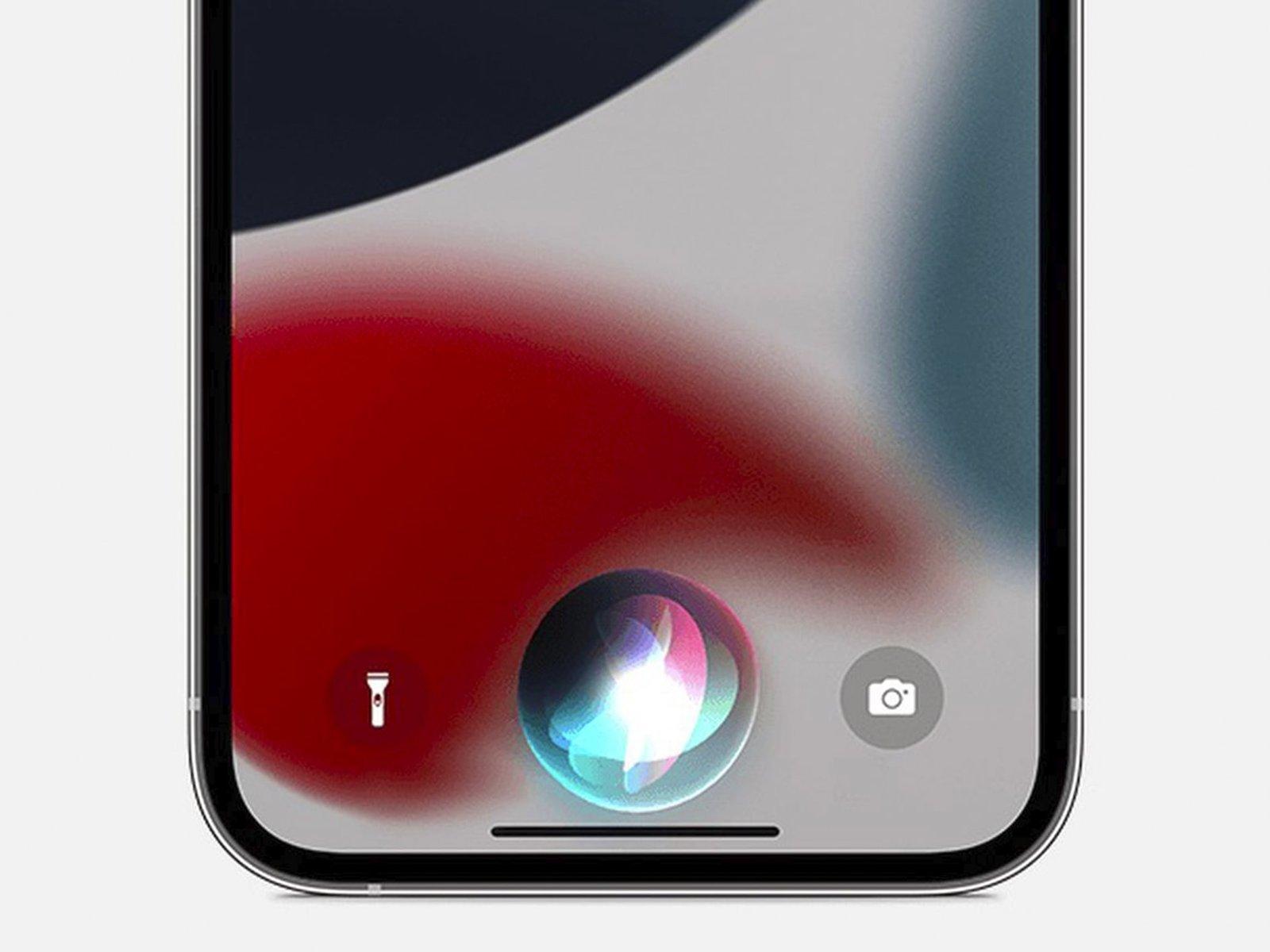
Música, podcasts y control de reproducción
Si te gusta la música o eres de podcasts diarios, Siri te permite controlarlo todo con la voz sin desbloquear el iPhone. Puedes pedirle que ponga a tu artista favorito, un álbum concreto o el último episodio de tu podcast de cabecera.
Intenta frases del tipo “reproduce algo de Queen” o “pon la canción Bohemian Rhapsody”, así como “pon el último episodio de ”. Para manejar la reproducción: “pausa”, “reanuda”, “salta esta canción” o “sube el volumen”. Es rápido y, sobre todo, muy cómodo si tienes las manos ocupadas.
Si estás cocinando, haciendo deporte o con el iPhone en el bolsillo, ni siquiera necesitas mirarlo. Siri puede gestionar colas de reproducción y respetar tus preferencias para afinar mejor las sugerencias con el tiempo.
Navegación y conducción con CarPlay y Siri Eyes Free
En rutas y desplazamientos, Siri hace que moverse sea más fácil. Puedes pedirle cómo llegar a un sitio concreto, que te proponga rutas alternativas o que te guíe hasta casa. Además, te permite reportar incidencias (atascos, accidentes) y compartir tu hora de llegada prevista con tus contactos.
Prueba “cómo voy a ”, “llévame a casa”, “avisa a Ana de que llego sobre las 20:05” o “encuentra una gasolinera cercana”. También puedes pedir “¿qué hay interesante cerca?” para descubrir puntos de interés como cafeterías, museos o parques próximos.
Con CarPlay, la experiencia es aún más fluida: los mandos del volante permiten invocar a Siri sin apartar la vista de la carretera. Y si tu coche ofrece Siri Eyes Free, bastará con mantener pulsado el botón de voz del volante para hacer peticiones de navegación o comunicación sin tocar el iPhone.

Usar Siri con apps y tareas cotidianas
Más allá de llamadas o música, Siri se integra con multitud de apps para agilizar tareas del día a día. Si estás con las manos en la masa y recuerdas algo que falta, puedes decir: “añade tomates a la lista de la compra”, y quedará registrado.
Para productividad, tienes comandos como “recuérdame preparar el informe a las 16:30”, “crea una alarma mañana a las siete y media” o “pon un temporizador de diez minutos”. Con un gesto o una frase, Siri organiza tu día para que no se te escape nada importante.
Si tienes accesorios del hogar compatibles, podrás controlar luces y más sin tocar nada: “enciende las luces de la cocina” o “baja el termostato a 21 grados”. Es perfecto cuando llegas cargado a casa o estás a punto de dormir.
Y cuando no tengas claro qué puede hacer Siri en una app concreta, pregúntale: “¿qué puedo hacer aquí?”. El asistente te mostrará sugerencias contextuales según la pantalla o la aplicación activa.
Una selección de comandos útiles que funcionan de verdad
Gracias al reconocimiento de lenguaje natural, con Siri puedes cubrir un montón de situaciones típicas sin apenas mirar la pantalla. Aquí tienes una colección variada de 11 comandos prácticos que puedes adaptar a tu día a día:
- “¿Qué tiempo hace hoy?” para conocer la previsión meteorológica.
- “Busca un buen restaurante italiano cerca” para obtener recomendaciones en tu zona.
- “Pon música de ” o “reproduce ”.
- “Llama a ” para iniciar una llamada.
- “Envía un mensaje a diciendo ” para escribir sin tocar el teclado.
- “¿Cómo se dice en ?” para traducciones rápidas.
- “Convierte a ” para conversiones instantáneas.
- “Cómo se llega a ” para obtener indicaciones paso a paso.
- “Recuérdame a las ” para no olvidarte de nada.
- “Inicia un temporizador de ” para cocinar, entrenar o cronometrar lo que quieras.
- “Despiértame mañana a las 7:30” para crear una alarma sin abrir la app Reloj.
Otros ejemplos muy prácticos que puedes probar son: “cómo vuelvo a casa” para obtener rutas rápidas, “cuál es la capital de Argentina” para datos generales o “¿cómo se dice ‘gracias’ en francés?” si estás aprendiendo un idioma.
Apple Intelligence y escribirle a Siri
La evolución reciente del asistente pasa por Apple Intelligence: ahora, además de hablar, puedes escribir tus peticiones a Siri. También puede responder a preguntas sobre tus productos Apple, y hay funciones que aprovechan prestaciones de modelos de IA como ChatGPT, todo con foco en utilidad y privacidad.
En el día a día esto permite pedir aclaraciones por escrito, consultar información técnica de tu iPhone o redactar solicitudes complejas con más calma si no puedes dictar en voz alta. Este enfoque mejora la accesibilidad y te da más opciones para interactuar con el sistema.
Cómo potenciar Siri con un atajo de ChatGPT
Si quieres llevar la experiencia un paso más allá, puedes integrar un atajo que conecte con ChatGPT. El proceso es sencillo: descarga el Atajo desde iCloud, añádelo a tu biblioteca de Atajos y, después, crea una clave de API de OpenAI.
Para obtener esa clave, entra en OpenAI.com con tu cuenta, ve al apartado de API, accede a “API Keys” y elige “Create new secret key”. Copia esa clave y pégala en el campo correspondiente del Atajo en tu iPhone. A partir de ese momento, podrás invocarlo mediante Siri para consultas que aprovechen el modelo conversacional.
Este flujo no sustituye al asistente del sistema, pero lo vitamina con respuestas y redacciones avanzadas cuando lo necesites. Úsalo con cabeza y ten presente las políticas de privacidad y uso de la API de terceros.
Ajustes clave: voz, idioma y activación
Personalizar la voz de Siri y su idioma es cuestión de segundos. En tu iPhone entra en Ajustes > Siri y Buscar y, si lo necesitas, toca en Idioma para elegir el que prefieras.
Después, entra en “Voz de Siri” y selecciona la variedad y el timbre que más te gusten. Apple ofrece diferentes opciones de acento y género para que te resulte más cómodo o natural.
En el mismo menú puedes decidir cómo activas al asistente: habilita o deshabilita la opción “Activar al oír ‘Oye Siri’” (o solo “Siri” en modelos compatibles) y la invocación “al pulsar el botón lateral” (o el botón de inicio en dispositivos anteriores).
Algo importante si usas el iPhone en español: la palabra clave para despertar a Siri es “Oye Siri”. No es posible sustituirla por alternativas como “Hola Siri”. Si usas otro idioma, puede variar (por ejemplo, “Hey Siri” en inglés).
Cómportamiento de la respuesta: voz y silencio
El modo de respuesta de Siri se adapta al contexto. Si lo invocas manteniendo pulsado un botón y el iPhone está en modo Silencio, verás la contestación únicamente en pantalla. Si no está en silencio, hablará en voz alta.
Cuando invocas con la voz (“Oye Siri” o “Siri”), el asistente responde habitualmente en voz alta para devolver feedback inmediato. Este comportamiento se puede ajustar en Ajustes si prefieres que hable menos o que priorice respuestas silenciosas.
Privacidad y control de tu información
Apple diseña Siri con la privacidad por bandera para que tengas control sobre lo que compartes o no. En las páginas oficiales de “Siri, Dictado y la privacidad” encontrarás detalles sobre cómo se tratan tus datos y qué opciones de configuración tienes a tu alcance.
Si te preocupa qué queda registrado, puedes revisar el historial, ajustar el tratamiento de peticiones y limitar el acceso a determinadas funciones. Es recomendable visitar esas opciones de cuando en cuando para calibrar el equilibrio entre comodidad y privacidad.
Como ves, Siri en iPhone abarca desde preguntas rápidas y temporizadores hasta llamadas, mensajes, música, navegación con CarPlay, control de apps y accesorios, todo personalizable con voz, idioma y timbre; además, con Apple Intelligence puedes escribirle y, si te interesa, ampliarlo con atajos que conectan con ChatGPT para tareas más complejas; la clave está en hablarle (o escribirle) de forma natural y dejar que te ayude a resolver tareas sin fricción, incluso pidiéndole que te cuente un chiste cuando toque desconectar.